
Inhaltsverzeichnis:
- Autor John Day [email protected].
- Public 2024-01-30 07:19.
- Zuletzt bearbeitet 2025-01-23 12:52.

Eine interaktive Freiform-Schneeflocke, animiert von Arduino Nano. Mit 17 unabhängigen PWM-Kanälen und einem Berührungssensor können fantastische Effekte erzielt werden!
Es gibt auch eine PCB-Version, die jeder herstellen kann!
Schritt 1: Übersicht
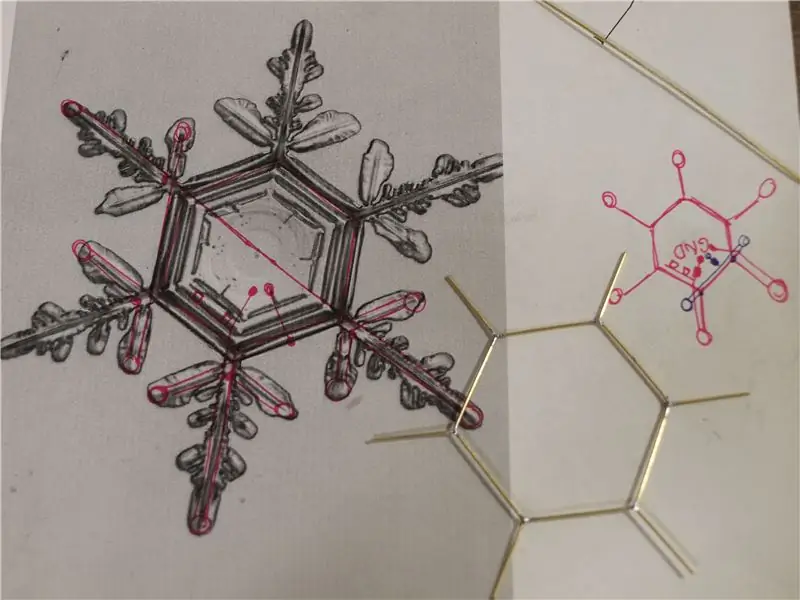

Die Schneeflocke besteht aus 30 LEDs, die in 17 unabhängige Segmente gruppiert sind, die separat vom Arduino Nano-Mikrocontroller gesteuert werden können. Jede der LED-Gruppen kann mit PWM gedimmt werden, um einige schöne Animationen zu erstellen.
Schritt 2: Werkzeuge
Alles, was Sie brauchen, ist Lötkolben, Lötzinn und eine Zange.
Schritt 3: Konstruktion
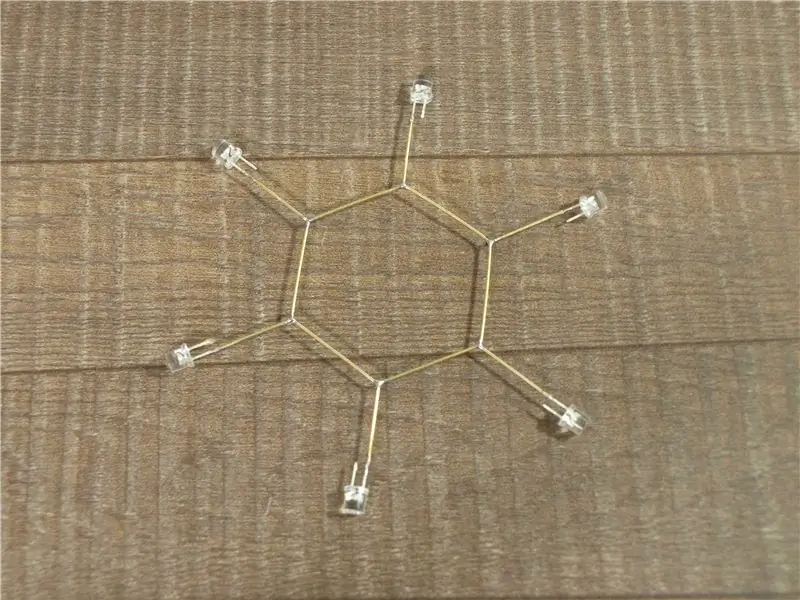


Wählen Sie zunächst ein Muster aus. Ich wähle einen schönen und einfachen Schneeflockenkristall und drucke ihn auf die Größe, um Arduino Nano in den Sechseck-Kern des Kristalls zu passen.
Die Trägerstruktur, die auch als Verdrahtung dient, besteht aus 0,8 mm Messingstäben, die mit Zinn verlötet sind. Ich habe insgesamt 2m der Rute verbraucht. Warum Freiform? Denn das wollte ich schon immer mal ausprobieren und es ist ein Test für deine Geduld und dein Geschick.
Zuerst habe ich ein Kernsechskant erstellt, indem ich einen einzelnen Stab gebogen und die Enden zusammengelötet habe. Durch Hinzufügen weiterer 6 Stäbe an den Oberseiten des Sechsecks ist die Masseverdrahtung abgeschlossen, alle Kathodenleitungen der LEDs müssen nun daran gelötet werden, um ein Schneeflockenmuster zu erzeugen. Der knifflige Teil war das Hinzufügen der SMD-LEDs, aber ich half mir mit einer Vorrichtung aus Pappe und doppelseitigem Klebeband.
Als nächstes war es an der Zeit, den Arduino Nano-Mikrocontroller unter der Kernstruktur hinzuzufügen und genügend Platz dazwischen zu lassen, um 3 Lagen Messingstabverdrahtungen zu montieren, die die Mikrocontroller-Pins mit allen LED-Anodenleitungen verbinden. Dies erforderte enorm viel Geduld. Sie müssen nicht nur einen Kurzschluss zwischen den Drähten vermeiden, sondern auch einen Strombegrenzungswiderstand hinzufügen und ihn schön aussehen lassen.
Blatt-LEDs sind jeweils separat mit dem nächsten Arduino-Ausgangspin verbunden. Zweig-LEDs sind zu zweit gruppiert und mit PWM-Pins verbunden. Core-LEDs werden ebenfalls zu zweit gruppiert und mit den restlichen Pins verbunden. Arduino NANO hat nur 18 Ausgangspins (A6 und A7 sind nur Eingänge) und ich brauche einen Pin für den Berührungssensor, der mir nur 17 Pins übrig ließ, sodass die beiden Paare von Kern-LEDs miteinander verbunden sind, um eine Gruppe von 4 zu bilden Ich verwende 220Ω-Widerstände, um den durch jeden Pin fließenden Strom auf etwa 8 mA zu begrenzen. Das bedeutet insgesamt 240 mA, was für den ATmega328-Chip wenig hoch ist, aber es funktioniert - das sichere Maximum soll 200 mA betragen.
Schritt 4: Berührungssensor
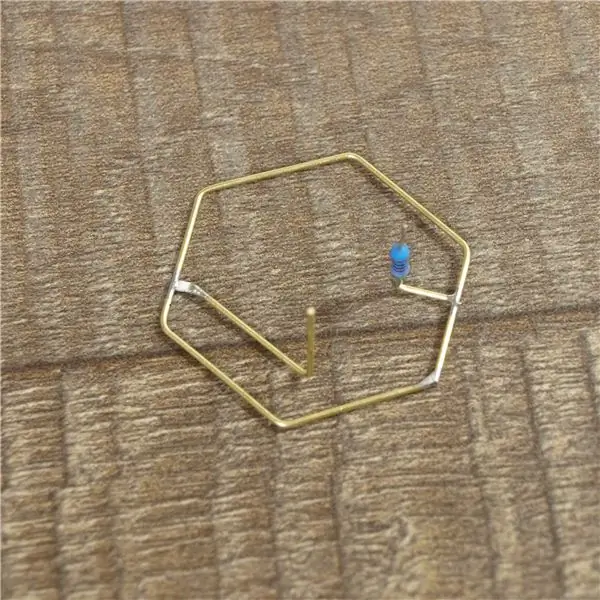


Um mit einer Schneeflocke interagieren zu können, habe ich einen weiteren Messingstab hinzugefügt, um einen kapazitiven Berührungssensor zu erstellen. Ich habe eine tolle Bibliothek und ein Tutorial von Paul Stoffregen gefunden. Der Berührungssensor wird verwendet, um mit der Arduinoflake zu interagieren - Animation ändern, ein- / ausschalten, bei Berührung funkeln, was auch immer …
Schritt 5: Code
Ursprünglich dachte ich, dass ich nur die Zweig-LEDs dimmen kann, die an Hardware-PWM-Pins angeschlossen sind. Aber zum Glück gibt es eine großartige Software-PWM-Bibliothek, die es mir ermöglicht, alle Pins wie Hardware-PWM zu verwenden. Dieses Setup bietet endlose Möglichkeiten für Animationen! Sehen Sie sich den unten angehängten Code mit einigen der ersten Animationen an.
Wenn es Ihnen gefällt, stimmen Sie bitte im Make it Glow Contest direkt unter diesem Artikel dafür ab, danke
Schritt 6: Schaltpläne
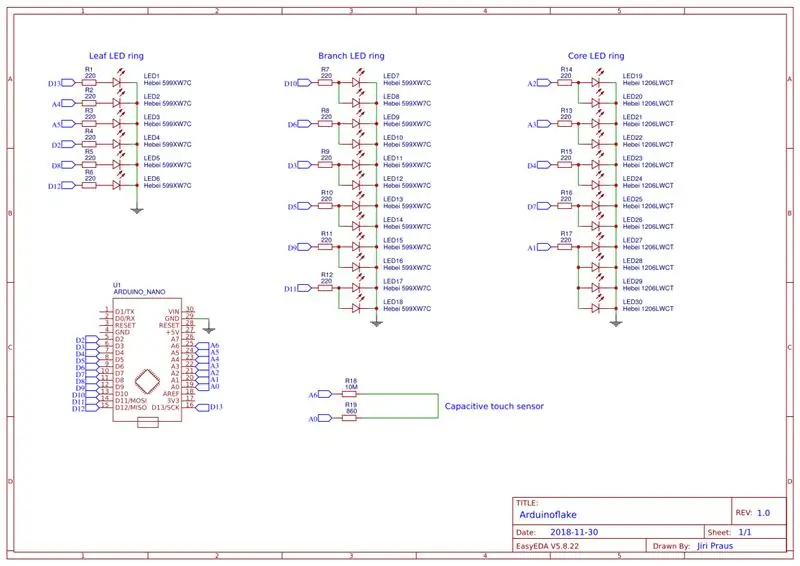


Zweiter Preis beim Make it Glow Contest 2018
